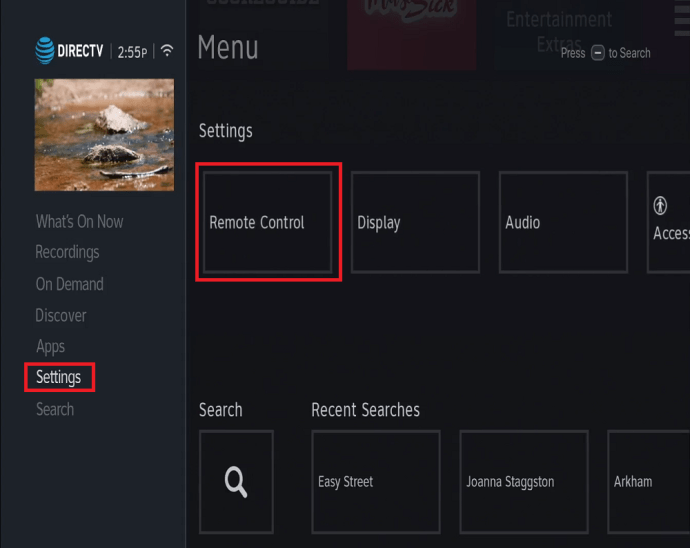உங்களிடம் DIRECTV ரிமோட் வேலை செய்யவில்லை என்றால், நீங்கள் அதை நிரல் செய்ய வேண்டும். இதன் பொருள் நீங்கள் அதை அமைக்க வேண்டும் மற்றும் அதை உங்கள் காட்சி சாதனத்துடன் இணைக்க வேண்டும்.

சில ஸ்மார்ட் ரிமோட்டுகள் உங்கள் டிவியுடன் தானாக இணைக்க முடியும். அது வேலை செய்யவில்லை என்றால், நீங்கள் அவற்றை கைமுறையாக அமைக்க வேண்டும். இது உங்களிடம் எந்த வகையான DIRECTV ரிமோட் மற்றும் காட்சி சாதனத்தைப் பொறுத்தது.
உங்கள் DIRECTV ரிமோட்டை ப்ரோக்ராம் செய்ய அதிக நேரம் எடுக்காது, ரிமோட் மற்றும் சாதன வகையைப் பொறுத்து எல்லாவற்றையும் எப்படி அமைப்பது என்பதை இந்தக் கட்டுரை விளக்குகிறது.
ரிமோட்டின் வகை
DIRECTV ரிமோட் கண்ட்ரோல்கள் எப்போதும் ஒரே மாதிரியாக இருக்காது. புதிய பதிப்பு DIRECTV Genie Remote ஆகும், பழைய பதிப்பு DIRECTV யுனிவர்சல் ரிமோட் என்று அழைக்கப்படுகிறது.
மேலும், உங்களிடம் DIRECTV-ரெடி டிவி இருந்தால், உங்கள் ரிமோட்டை இணைக்கும்போது வேறு அமைவு செயல்முறையைப் பின்பற்ற வேண்டும். தொடங்குவதற்கு முன், உங்கள் ரிமோட்டின் வகையைச் சரிபார்த்துக்கொள்ளவும்.
DIRECTV யுனிவர்சல் ரிமோட்டை அமைத்தல்
DIRECTV யுனிவர்சல் ரிமோட் இரண்டு பதிப்புகளில் வரலாம்: ஸ்டாண்டர்ட் யுனிவர்சல் ரிமோட் அல்லது யுனிவர்சல் ஆர்எஃப் ரிமோட். வகையைப் பொருட்படுத்தாமல், அமைப்பு ஒன்றுதான்.
DIRECTV யுனிவர்சல் ரிமோட் மூலம், நீங்கள் நான்கு வெவ்வேறு சாதனங்களைக் கட்டுப்படுத்தலாம் - உங்கள் DIRECTV ரிசீவர், உங்கள் VCR அல்லது DVD பிளேயர் மற்றும் உங்கள் டிவி.
இந்த ரிமோட்டை நிரலாக்க இரண்டு விருப்பங்களுக்கு இடையே நீங்கள் முடிவு செய்யலாம்: திரை மற்றும் கையேடு. ஆன்-ஸ்கிரீன் விருப்பம் எளிதானது ஆனால் எல்லா சாதனங்களிலும் வேலை செய்யாது. கையேடு நிரலாக்கத்திற்கு அதிக வேலை தேவைப்படுகிறது, ஆனால் அது எப்போதும் வேலை செய்கிறது.

ஆன்-ஸ்கிரீன் இணைத்தல் மூலம் DIRECTV யுனிவர்சல் ரிமோட்டை அமைத்தல்
இந்த முறை திரையில் ஒரு எளிய வழிகாட்டியைக் காட்ட வேண்டும். இந்த வகையான ரிமோட்டை தானாக அமைக்க, நீங்கள் சில எளிய வழிமுறைகளைப் பின்பற்ற வேண்டும்:
- உங்கள் ரிமோட்டில் உள்ள மெனு பட்டனை அழுத்தவும்.
- மெனு சாளரத்தில், 'அமைப்புகள் & உதவி' என்பதைத் தேர்ந்தெடுக்கவும்.
- 'அமைப்புகள்' என்பதைத் தேர்ந்தெடுக்கவும்.
- ரிமோட் கண்ட்ரோலைக் கண்டுபிடித்து அதைத் தேர்ந்தெடுக்கவும்.
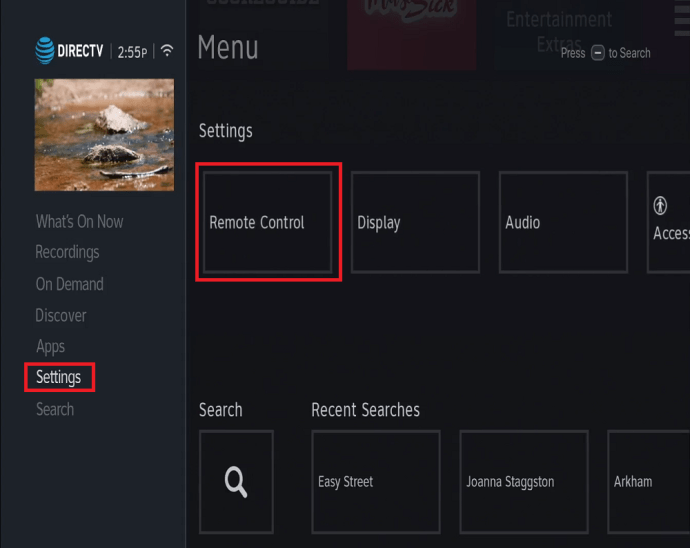
- 'புரோகிராம் ரிமோட்' என்பதைத் தேர்ந்தெடுக்கவும்.
- திரையில் தோன்றும் வழிமுறைகளைப் பார்க்கவும். மீதமுள்ள செயல்முறையின் மூலம் அவர்கள் உங்களுக்கு வழிகாட்ட வேண்டும்.
DIRECTV யுனிவர்சல் ரிமோட்டை கைமுறையாக அமைத்தல்
திரையில் இணைத்தல் வேலை செய்யவில்லை என்றால், நீங்கள் ரிமோட்டை கைமுறையாக அமைக்கலாம். இது திரையில் இணைவதை விட நீண்ட செயல்முறையாகும், ஆனால் ஒவ்வொரு முறையும் வேலை செய்ய வேண்டும்.
உங்கள் டிவி மற்றும் ரிசீவரை இயக்கும்போது, நீங்கள் செய்ய வேண்டியது இங்கே:
- உங்கள் டிவி பிராண்டிற்கான ஐந்து இலக்கக் குறியீட்டைத் தேடுங்கள். DIRECTV அதிகாரப்பூர்வ இணையதளத்தில் பிராண்டைச் சார்ந்த குறியீடுகளின் பட்டியல் உள்ளது.
- உங்கள் ரிமோட் கண்ட்ரோலில் MODE சுவிட்சைக் கண்டறிந்து, அது 'டிவி'க்கு அமைக்கப்பட்டுள்ளதை உறுதிசெய்யவும்.
- ஒரே நேரத்தில் MUTE மற்றும் SELECT பட்டன்களை அழுத்தவும். மேலே உள்ள பச்சை விளக்கு இரண்டு முறை ஒளிரும் போது, பொத்தான்கள் செல்லட்டும்.
- உங்கள் பிராண்டின் ஐந்து இலக்கக் குறியீட்டை உள்ளிடவும். இந்த கட்டத்தில், டிவியின் கீழ் உள்ள ஒளியும் இரண்டு முறை சிமிட்ட வேண்டும்.
- எல்லாம் செயல்படுகிறதா என்பதைச் சரிபார்க்க, ரிமோட்டை உங்கள் டிவியில் சுட்டிக்காட்டி, வால்யூம் அப் பட்டனை அழுத்திப் பிடிக்கவும். ஒலி அளவு அதிகரித்தால், அடுத்த கட்டத்திற்குச் செல்லவும். இல்லையெனில், வேறு குறியீடு மூலம் 2-4 படிகளை மீண்டும் செய்யவும் - குறிப்பிட்ட பிராண்டுகள் பல குறியீடுகளைக் கொண்டிருப்பதைக் கவனிக்க வேண்டியது அவசியம்.
- ரிமோட் லைட் இரண்டு முறை ஒளிரும் வரை, SELECT மற்றும் MUTE ஐ மீண்டும் ஒரே நேரத்தில் அழுத்திப் பிடிக்கவும்.
- உங்கள் ரிமோட்டில் 960 குறியீட்டை உள்ளிடவும், பச்சை விளக்கு மீண்டும் ஒளிரும்.
- MODE சுவிட்சை மீண்டும் DIRECTV நிலைக்கு அமைக்கவும்.
- உங்கள் ரிமோட் இப்போது எந்த பிரச்சனையும் இல்லாமல் வேலை செய்யும்.
ஒரு DIRECTV ஜீனி ரிமோட்டை அமைத்தல்
DIRECTV ஜீனி ரிமோட்டில் இரண்டு வகையான செட்டப் உள்ளது: தானியங்கி மற்றும் கையேடு. ஜீனி ரிமோட்டில், DIRECTV ரெடி டிவி எனப்படும் மூன்றாவது விருப்பம் உள்ளது.

தானியங்கு இணைப்புடன் ஒரு DIRECTV ஜீனி ரிமோட்டை அமைத்தல்
- உங்கள் ரிமோட் கண்ட்ரோலை உங்கள் ஜீனி கேபிள் பெட்டியில் (ஜெனி மினி, வயர்லெஸ் ஜீனி மினி அல்லது ஜெனி எச்டி டிவிஆர்) இயக்கவும்.
- பச்சை விளக்கு இரண்டு முறை ஒளிரும் வரை ஒரே நேரத்தில் MUTE மற்றும் ENTER பொத்தான்களை அழுத்தவும்.
- டிவி திரையானது IR/RF அமைப்பைப் பயன்படுத்துவதைக் காண்பிக்கும். இதன் பொருள் நீங்கள் ரிமோட்டை அமைக்கலாம்.
- நீங்கள் இணைக்க விரும்பும் சாதனத்தை இயக்கவும், பின்னர் மெனுவை அழுத்தவும்.
- ‘அமைப்புகள் & உதவி’ -> ‘அமைப்புகள்’ -> ‘ரிமோட் கண்ட்ரோல்’ -> புரோகிராம் ரிமோட்டுக்குச் செல்லவும்
- நீங்கள் இணைக்க விரும்பும் சாதனத்தைத் தேர்ந்தெடுத்து, வழிமுறைகளைப் பின்பற்றவும்.
கைமுறையாக இணைத்தல் மூலம் DIRECTV ஜீனி ரிமோட்டை அமைத்தல்
- கேபிள் பெட்டியில் உங்கள் ரிமோட்டை இயக்கவும்.
- பச்சை விளக்கு இரண்டு முறை ஒளிரும் வரை ஒரே நேரத்தில் MUTE மற்றும் ENTER பொத்தான்களை அழுத்தவும்.
- உங்கள் ரிமோட் கண்ட்ரோலில் 961 குறியீட்டை உள்ளிடவும்.
- ரிமோட்டில் உள்ள CHANNEL UP பொத்தானை அழுத்தவும், பின்னர் Enter ஐ அழுத்தவும்.
- திரையில் ‘உங்கள் ரிமோட் இப்போது RFக்காக அமைக்கப்பட்டுள்ளது’ என்பதைக் காண்பீர்கள். சரி என்பதை அழுத்தவும்.
- நீங்கள் இணைக்க விரும்பும் சாதனத்தை இயக்கவும்.
- ரிமோட்டில் உள்ள மெனு பட்டனை அழுத்தவும்.
- 'அமைப்புகள் & உதவி' என்பதற்குச் செல்ல, 'அமைப்புகள்' , 'ரிமோட் கண்ட்ரோல்' மற்றும் 'புரோகிராம் ரிமோட்' என்பதைத் தேர்ந்தெடுக்கவும்.
- நீங்கள் இணைக்கும் சாதனத்தைத் தேர்ந்தெடுத்து, வழிமுறைகளைப் பின்பற்றவும்.
DIRECTV ரெடி டிவியுடன் DIRECTV ஜீனி ரிமோட்டை நிரல் செய்யவும்.
உங்கள் டிவி அமைப்பில் டைரக்ட் டிவி ரெடி டிவி இருந்தால், அதனுடன் உங்கள் ஜீனி ரிமோட்டை இணைக்கலாம்:
- பச்சை விளக்கு இரண்டு முறை ஒளிரும் வரை MUTE மற்றும் ENTER பொத்தான்களை அழுத்திப் பிடிக்கவும்.
- திரையில் ‘ஐஆர்/ஆர்எஃப் அமைப்பைப் பயன்படுத்துதல்’ என்பதை நீங்கள் பார்க்க வேண்டும்.
- DIRECTV ரெடி டிவியை இயக்கவும்.
- இரண்டு முறை ஒளிரும் வரை ரிமோட்டில் உள்ள MUTE மற்றும் SELECT பட்டன்களை அழுத்திப் பிடிக்கவும்.
- உங்கள் DIRECTV ரெடி டிவிக்கான பிராண்ட் குறியீட்டை உள்ளிடவும். (அதிகாரப்பூர்வ இணையதளத்தில் பட்டியலைக் காணலாம்)
நிரல்
மேலே உள்ள படிகளைப் பின்பற்றியதும், உங்கள் ரிமோட் நன்றாக வேலை செய்யும். நீங்கள் சிக்கிக்கொண்டால், DIRECTV இணையதளத்தில் உள்ள உதவி மையத்தைத் தொடர்புகொள்ளலாம்.